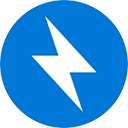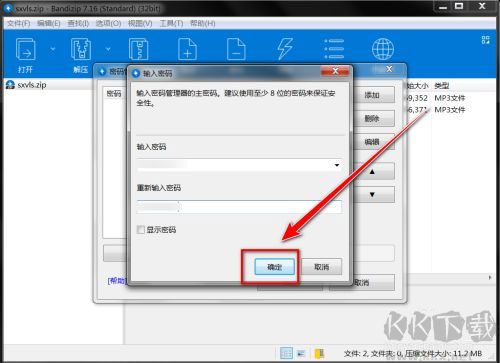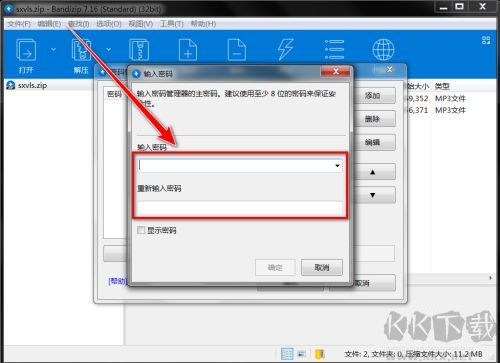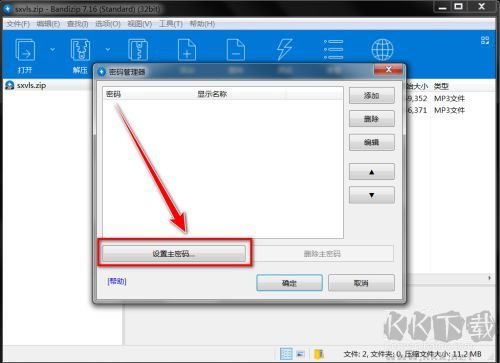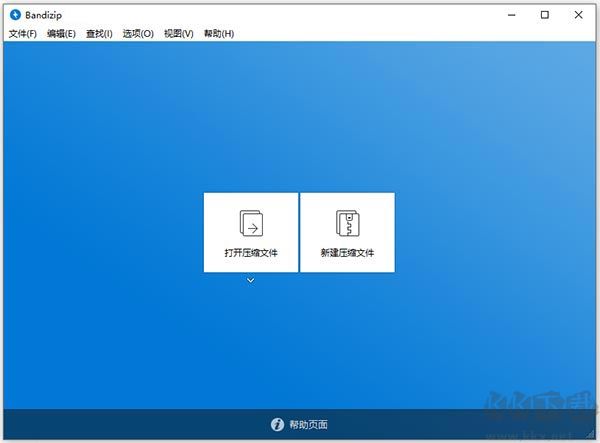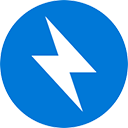BandiZip电脑版是一款压缩,解压软件,这款软件为用户提供了非常卓越的算法和强大的兼容性,兼容Vista,7,8,8.1和10,除了压缩,解压缩功能,同时还为用户提供了浏览和编辑服务,为用户极大的简化了操作过程,界面也非常的简洁,能够让你轻松掌握各项功能,感兴趣或者有需要的小伙伴就快来kk网站下载体验一下吧。
Bandizip管理密码的方法
1、打开软件,点击菜单栏中的“选项”,选择“密码管理器”进入;
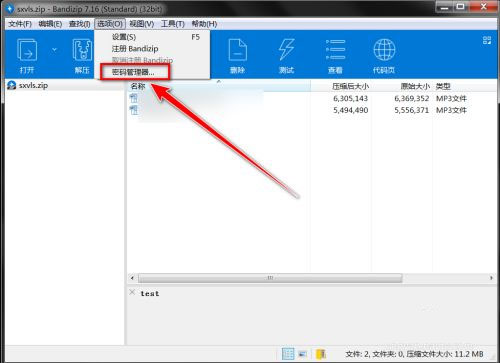
2、然后在“密码管理器”中,点击“设置主密码”;
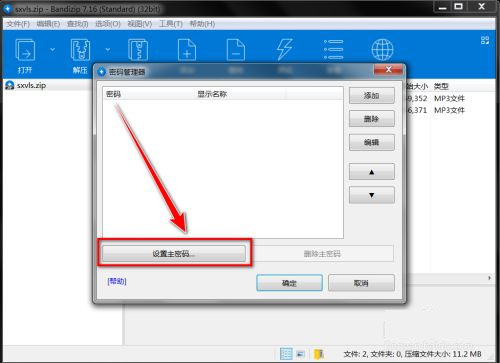
3、在“密码”窗口中,输入两次主密码;
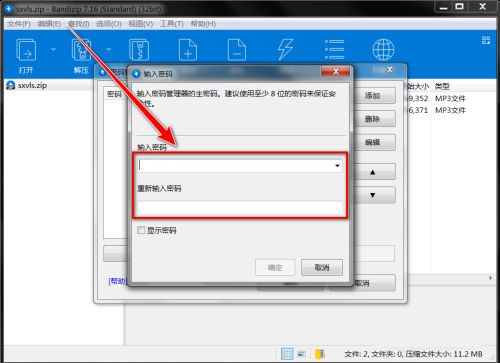
4、输入主密码后,点击“确定”;
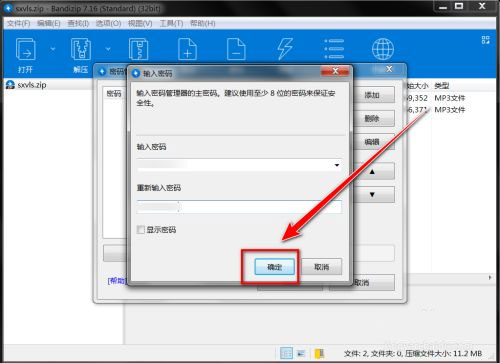
5、返回“密码管理器”窗口,点击“确定”按钮,再重启Bandizip即可。
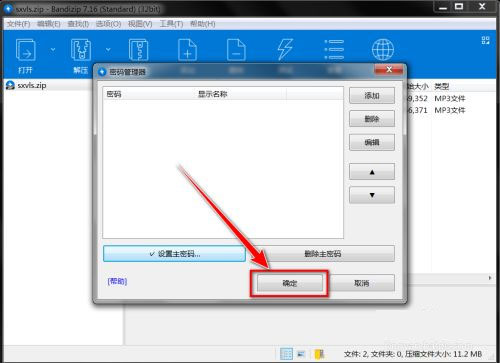
Bandizip压缩视频大小
1、首先第一步我们打开软件之后,在软件界面中找到新建压缩文件这个选项,找到之后点击进入到其中;
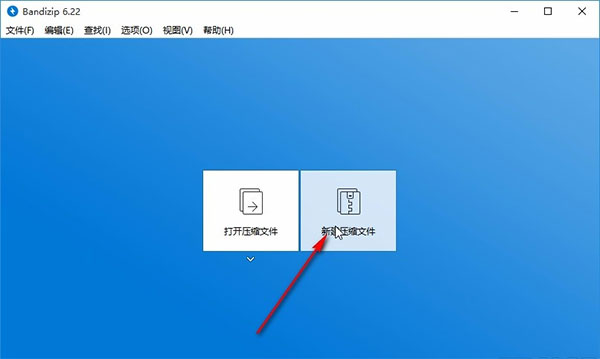
2、进入到新建压缩文件界面之后,我们在界面中点击添加按钮进行压缩文件的添加;
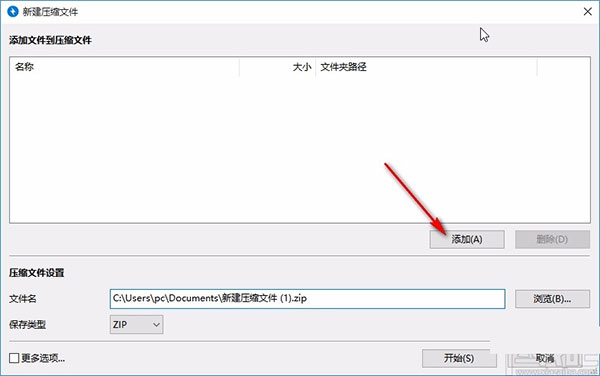
3、点击添加按钮之后,在出现的选择文件界面中,我们找到想要压缩的视频文件,选中这个视频文件之后点击下方的打开按钮;
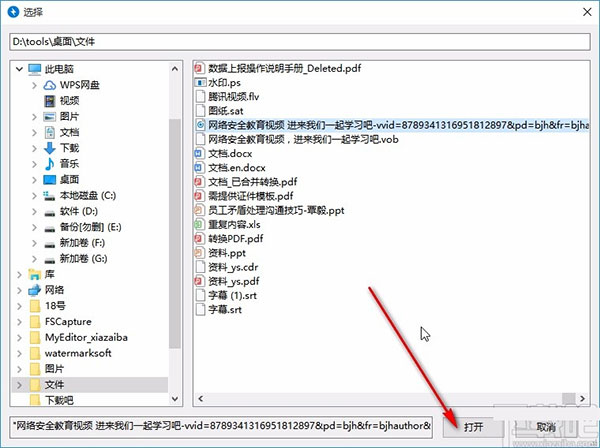
4、点击这个打开按钮之后将视频添加到软件界面,可以看到视频的大小是多少,接着勾选左下角的更多选项;
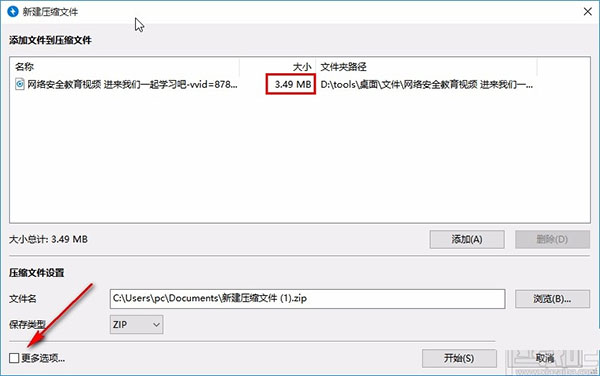
5、勾选更多选项之后,下一步会打开一些压缩参数设置界面,我们根据自己的需求来选择压缩的保存类型,如下图中所示;
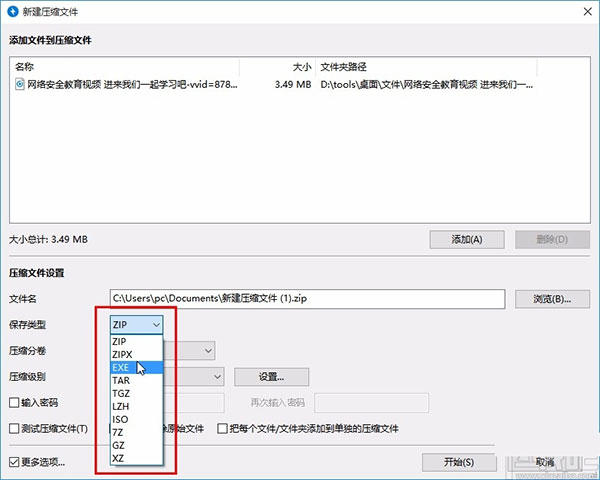
6、下一步还可以设置压缩级别,我们打开压缩级别界面之后根据自己的需求来勾选即可,如下图中所示;
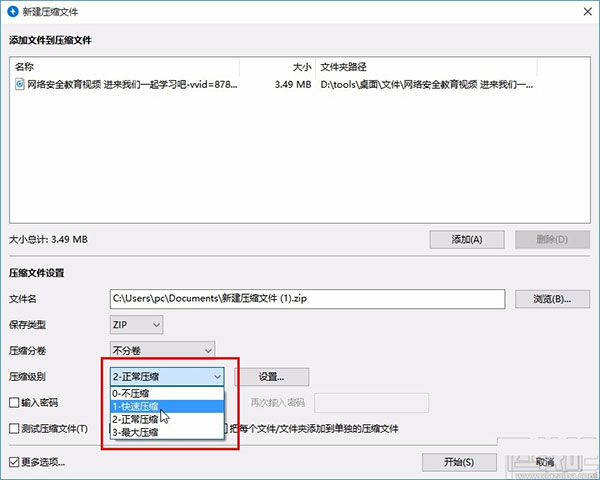
7、选择好压缩级别之后,我们就可以点击界面右下角的开始按钮了,点击这个开始按钮即可开始视频的压缩操作;
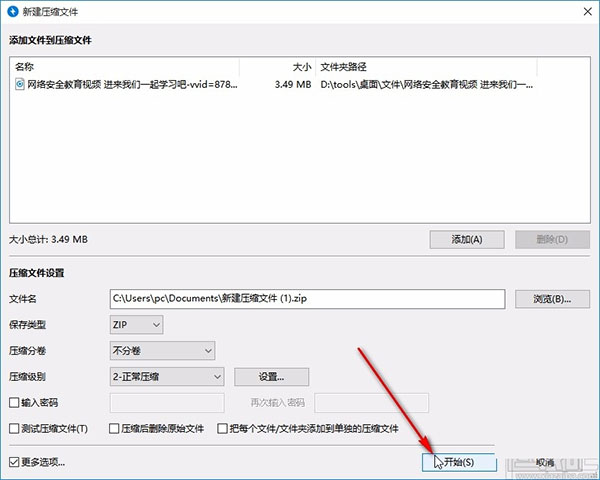
8、等到压缩完成之后界面中会出现一个压缩操作已完成的提示界面,我们点击这个界面左下角的文件夹图标,然后可以打开压缩之后的文件进行查看;
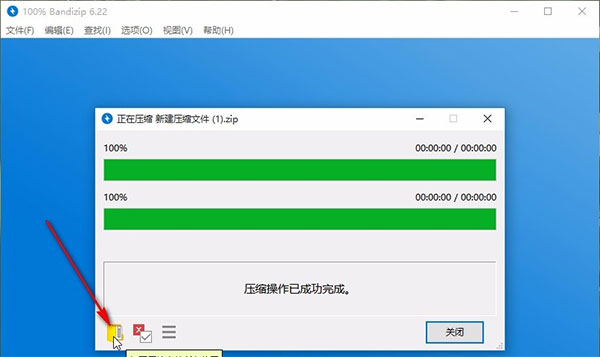
9、打开压缩之后的文件我们就可以看到这款软件压缩视频之后的视频文件大小了,如下图中所示,双击即可打开文件进行查看。
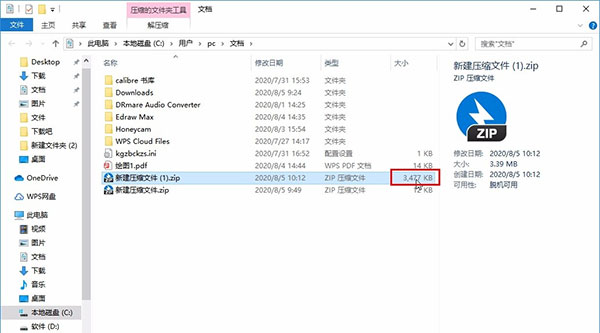
BandiZip使用方法
如何使用bandizip将大文件分割为小文件?
1、运行Bandizip并打开“新建压缩包”对话框。
2、点击对话框底部的“更多选项..”。这有一个用于拆分文件的下拉菜单(分卷)。
3、点击下拉菜单,可以找到一列适合常用电子邮件服务或存储介质的拆分尺寸。 从列表中选择一个或手动输入所需的尺寸。
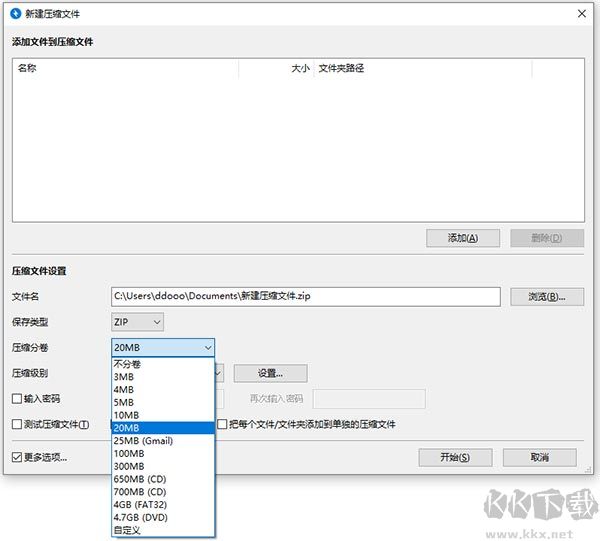
4、开始压缩。除了档案文件,分卷文件也会创建到目标文件夹中并将编号(如01、02、03,…)添加到其文件名。 (文件名的格式取决于文件的档案格式。)
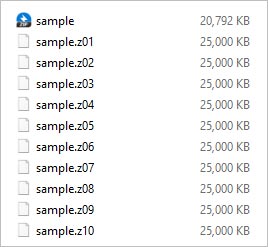
二、多核压缩
bandizip支持多核压缩。由于数据压缩需要大量的CPU运算,则使用多核进行并行压缩对提高运算速度非常有用。
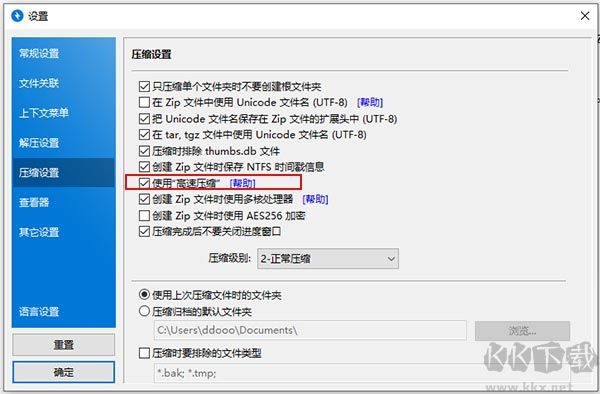
例如,使用4核8线程CPU,Bandizip软件的压缩速度能快6倍,而使用8核16线程CPU,Bandizip软件的压缩速度能快13倍。
这些图片对支持多核的Bandizip软件压缩能力和仅使用单核的Finder软件压缩能力进行了对比。
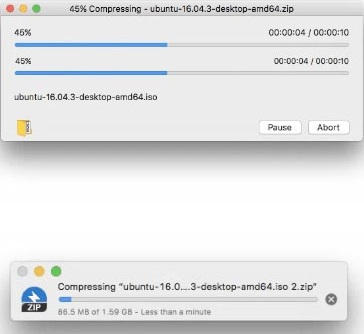
BandiZip软件功能
一、 压缩功能
1、支持的格式: ZIP, 7Z(lzma2), ZIPX(xz), EXE(sfx), TAR, TGZ, LZH(lh7), ISO(joliet), GZ, XZ
2、ZIP 文件修改 (添加/删除/重命名)
3、支持高达 6 倍速的多核压缩
4、支持创建加密的压缩包
5、支持 AES256 加密算法
6、支持对 4 GB 以上大小的文件进行压缩
7、ZIP 格式的文件名支持 Unicode 或 MBCS 编码
8、支持创建 ZIP/7z 格式的多卷压缩包